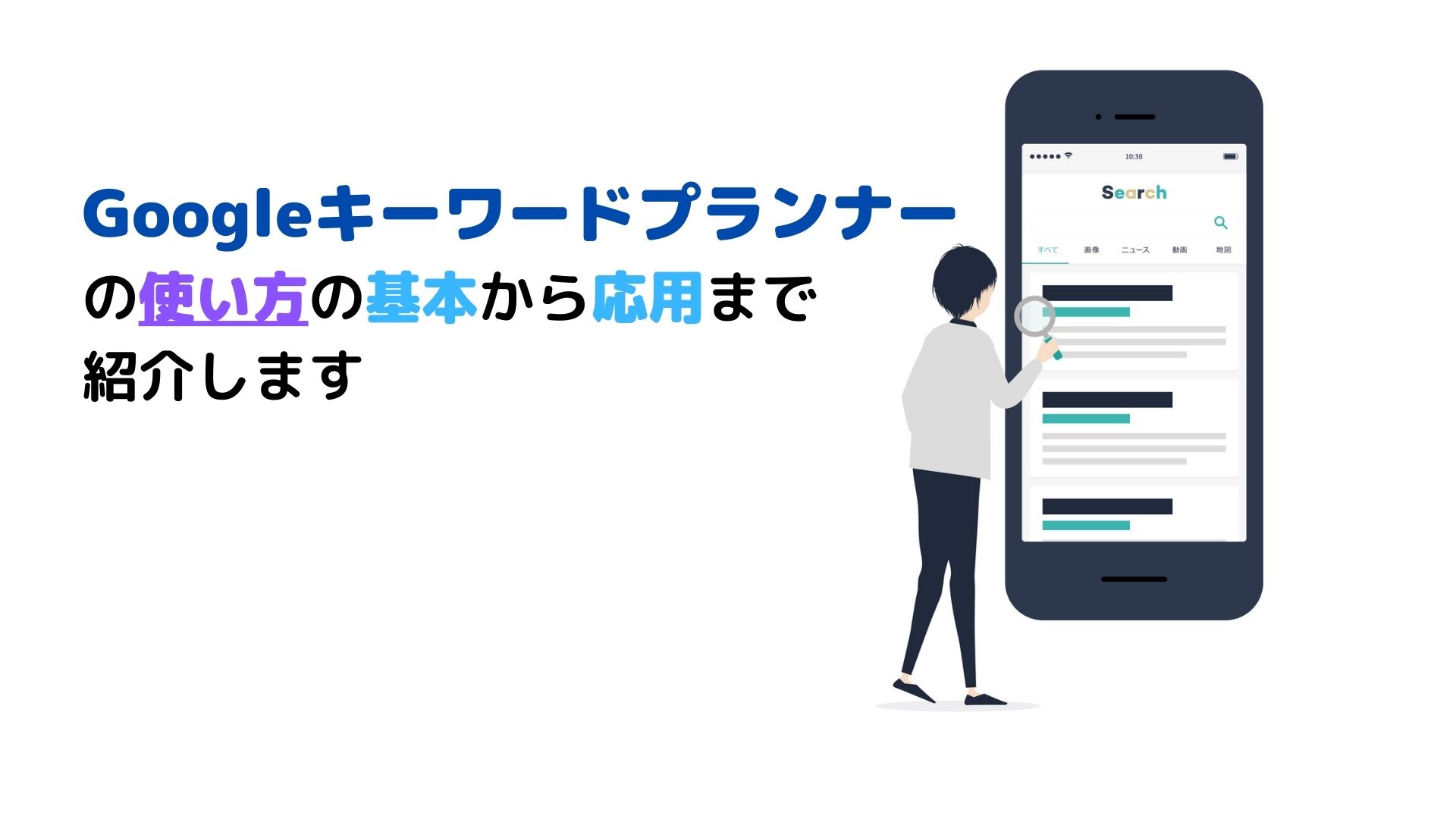Googleキーワードプランナーの登録方法から使い方まで紹介します
2021.05.31
ホームページやブログのアクセス数UPまたは収益向上を目指す方にとって重要になってくるのが、対策キーワードの検索ボリュームや競合性の把握です。ビッグキーワードで上位化することができれば、もちろん大幅なアクセス数UPや収益増加が見込まれます。しかし、その分認知度の高い競合サイトが上位を占めている可能性も高く、初めたばかりで認知度の低いサイトでは上位化することが難しいのが現状です。そこで、役立つのがGoogleキーワードプランナーです。ビッグキーワードだけでなく関連キーワードの取得やその競合性を確認することが出来ますので、競合サイトの少ないキーワードでユーザーを集めて、ゆくゆくはビッグキーワードでの流入も図るのがサイトのE-A-Tを高める上で近道となります。
Googleキーワードプランナーを使用する目的
Googleキーワードプランナーは、Googleが主にGoogle広告主向けに提供しているツールで、新しい検索キーワードの発見や入札単価の見積りを取得すること等が可能です。そのため、Googleキーワードプランナーを使用する目的としては、大きく分けて2つあり、1つ目がGoogle検索広告対策、2つ目がSEO対策です。広告運用会社にとっては、Google検索広告対策としての使用、SEO対策会社にとっては、SEO対策としての使用など、目的に応じて使うことができるツールになっています。広告運用の場合は、決められた予算内でご自身にとって最適な結果が得られる戦略を立てましょう。SEO対策の場合は、競合サイトと比較しながら、まずは比較的検索ボリュームが少なく、競合性の低いキーワードで上位化するとよいでしょう。
Googleキーワードプランナーの登録方法
Googleキーワードプランナーを利用するためには、その前にGoogle広告アカウントを作成しておく必要があります。ここでは、Google広告の作成方法から、解約まで画像を利用しながら説明していきます。
Google広告にログインする

公式サイト:Google広告
Google広告の公式サイトに行き、右上の「ログイン」もしくは「キーワードプランナーに移動」をクリックして、登録したいGoogleアカウントのメールアドレス及びパスワードを入力してログインしてください。
広告の主な目標の設定

▼広告の主な目標
- 電話問い合わせを増やす
- ウェブサイトでの商品購入や申し込みを増やす
- 店舗の来客数を増やす
上記3つの中から、ご自身に合った目標を選択してください。
実店舗サービスもしくはオンラインサービスの選択

地元のお客様へのサービスの提供の有無について、主に実店舗でサービスの提供をしている場合は、「はい」。オンラインでサービスを提供している場合は、「いいえ」を選択してください。
店舗名やサービス名の入力

お店の名前もしくはサービス名の入力をしてください。
ウェブサイトのURLを入力

運営しているウェブサイト(ユーザーに表示させたいページ)のURLを入力してください。
広告の作成

▼記入項目
広告見出しとそれに対する説明文を記載してください。通話ボタンの有無に関しては、電話が必要でない方はチェックを外していただき、電話での問い合わせも増やしたい場合は、チェックを入れてください(デフォルトはチェック有り)。
キーワードのテーマ設定

ご自身のサービスに合ったキーワードを追加してください。デフォルトの場合だと、関連性のないキーワードが追加されていると思いますので、そちらは削除してください。また、キーワードを追加すると、おすすめのキーワードが表示されますので、追加してみるのもよいでしょう。
広告表示地域の指定

広告表示地域に関しては、例えば本屋など、主に実店舗でサービスを提供しているお店などは、より地域を絞った方がよいでしょう(例 東京都 江戸川区 本屋)。
広告予算の設定


広告運用をしている方や、これから広告運用を始めようと考えている方にとって、一番重要になってくるのが予算の設定。ご自身の予算と相談しながら、月額の上限を設定するとよいでしょう。
また、おすすめで表示されているものには、予算に応じた広告クリック数のおおよその見込みがわかるようになっていますので、これを基準にして考えるのもよいかもしれません。
キャンペーンの確認


キャンペーンの確認が終わると、広告が作成されます。そのため、誤りがないかを確認して、問題なければ、これで終了となります。
一通り登録方法から、広告作成までの流れを順次説明していきましたが、いかがだったでしょうか。分からないところがあれば、その都度確認してください。
Google広告配信の停止

Google広告を作成したけど、思うような成果が出ていない等、解約したいときは来ると思います。ここでは、簡単に解約方法を紹介します。
解約方法は、簡単で「保留」となっている所をクリックしていただき、キャンペーンを一時停止すれば、完了です。

一時停止する前に、広告が成果を上げるタイミング等が記載された画面がございますので、そちらを確認しながら、そのままにするのか、やっぱり停止するのか決めるのもよいでしょう。

Googleキーワードプランナーの基本的な使い方を解説!

右上の「ツールと設定」の中から、「キーワードプランナー」を選択します。すると、Googleキーワードプランナーの画面に移動しますので、目的に応じて、使って行きましょう。Googleキーワードプランナーを初めて使用する方は、「エキスパートモードに切り替える」必要がございます。「スマートモード」と「エキスパートモード」の違いについては、下記の公式サイトをご覧ください。
公式サイト:Google広告
Googleキーワードプランナーで確認できる指標
Googleキーワードプランナーで確認できる主な指標に「キーワード」、「月間平均検索ボリューム」、「競合性」、「入札単価」等があります。ここでは、指標の意味と活用方法について解説していきます。
「キーワード」、「月間平均検索ボリューム」、「競合性」等、SEO選定に必要なキーワードの選び方に関しては、下記の記事をご参照ください。
▼関連記事
指定キーワードと関連キーワード

指定キーワードと関連キーワードが一覧で表示されます。並び順に関しては、指定したキーワードとの関連性が高いキーワード順になっています。活用方法としては、指定したキーワードでアクセス流入を図る場合、指定キーワードに加えて関連キーワードでコンテンツを増やしていくことで専門性の高いサイトになり、Googleからの高い評価を受けることに繋がります。
月間平均検索ボリューム

指定した月単位の期間や地域、検索ネットワークで、対象のキーワードとその類似パターンが検索された平均回数を指します。この情報を基に、設定したキーワードの検索回数が 1 年間のどの時期に多くなるかを分析できます。
活用方法としては、指定キーワードや関連キーワードがアクセスの見込めるキーワードなのか(検索需要があるのか)を確認する際に、検索ボリュームを見ることがあります。また、季節性に影響するキーワードなのか、1年中安定してアクセスが見込めるキーワードなのかを知るのにも役立ちます。
注意点として、Google 広告に出稿していないアカウントの場合は、月間検索ボリュームがざっくりとしか見れないので、注意が必要です。
検索ボリュームの重要性やボリュームごとの用語解説に関しては、下記の記事をご参照ください。
▼関連記事
競合性

「競合性」には、特定のキーワードに対する広告プレースメントの競合状況が表示されます。この指標は、指定した地域と検索ネットワークのターゲティング オプションに基づいて算出されます。競合性のレベル(低、中、高)は、各キーワードに入札している広告主の数と Google の全キーワードに入札している広告主の数を相対的に比較して決定されます。十分なデータがない場合は、ダッシュ(-)が表示されます。
活用方法としては、指定したキーワードで広告を出稿する際に、他サイトとの競合性の水準を把握する際に使用します。競合性のレベルは、広告主の数を相対的に表していますので、「高」の場合は、競合サイトが多く、「低」の場合は、競合サイトが少ないことが分かります。
入札単価

「ページ上部に掲載された広告の入札単価」には、過去に対象のキーワードでページ上部に広告を表示した広告主様の単価実績の中で、低い範囲と高い範囲の単価が示されます。お客様が指定した地域と検索ネットワークの設定に基づいたデータが表示されます。キーワードの平均クリック単価は状況によって変動します。
活用方法としては、指定したキーワードで広告を出稿する際にかかる、おおよその入札単価を知る際に使用します。一般的に、競合性の低いキーワードは、入札単価が低く、競合性の高いキーワードは、入札単価が高い傾向にあります。
新しいキーワードを見つける方法

Googleキーワードプランナーの画面に行くと、「新しいキーワードを見つける」と「検索のボリュームと予測のデータを確認する」の2つを選択することができます。ここでは、まず「新しいキーワードを見つける」について紹介します。
「新しいキーワードを見つける」をクリックすると、「キーワードから開始」もしくは「ウェブサイトから開始」を選択することができます。選び方としては、「キーワードから開始」は、あらかじめ知りたいキーワードがある程度決まっている場合に使用します。「ウェブサイトから開始」は、競合サイトがどのようなキーワードで流入があるのか確認する時に使用します。そのため、結果に表示させたい項目はその都度変わりますので、下記から必要なものにチェックを入れてください。
▼表示項目(デフォルト)
- 月間平均検索ボリューム
- 競合性
- 広告インプレッションシェア
- ページ上部に掲載された広告の入札単価(低額帯)
- ページ上部に掲載された広告の入札単価(高額帯)
- アカウントのステータス
▼表示項目(カスタム)
- 競合性(インデックス値)
- オーガニック検索のインプレッションシェア
- オーガニック検索の平均掲載順位

複合キーワードの重要性については、下記の記事をご参照ください。
▼関連記事
キーワードから開始

「キーワードから開始」を選択した場合、知りたいキーワードを入力すると、下記のように指定したキーワードと関連したキーワードのデータを取得することができます。

ここで注意点として、「広告費を支払っていないアカウント」の場合、月間検索ボリュームが下記のように大まかな範囲として表示されますので、正しく検索ボリュームを取得したい場合は、広告費を支払うことをおすすめ致します。

ウェブサイトから開始

「ウェブサイトから開始」を選択した場合、キーワードを探す対象のドメインもしくはページのURLを入力すると、下記のようにどのようなキーワード候補で流入があるのか(対策しているのか)確認することができます。ご自身で運営している場合は、Google Search Consoleの「検索クエリ」やGoogle Analyticsの「サイトコンテンツ」の各種データ、Googleキーワードプランナーの「検索ボリュームや競合性」等を合わせて確認することで、対象のドメインもしくはページが指定したキーワードもしくは関連キーワードでどれぐらいのトラフィックがあるのか、また、指定したキーワードとズレていた場合、そのキーワードはどれぐらいの検索ボリュームや競合性があるキーワードなのか把握することができます。さらに、指定したキーワードとズレていて検索ボリュームが少なく、サイトへの流入が見込めない場合や、競合サイトが強すぎてアクセスが見込めない場合などは、これらのデータを合わせて見ることで、サイト改善にも繋がります。

検索のボリュームと予測のデータを確認する方法

「検索のボリュームと予測のデータを確認する方法」を選んだ場合は、指定したキーワードで広告を出稿した場合の予測のデータを確認することができます。
まずは、先ほどの「新しいキーワードを見つける」で取得したキーワード(複数キーワードでも可能)を貼り付けていただき(csvファイルのアップロードも可能)、「開始する」をクリックします。

すると、下記のように全体と個別の予測データが表示されます。


作成されたキャンペーンに問題なければ、「キャンペーンの作成」をクリックします。
csvファイルをそのままアップロードした場合などは、含めたくないキーワードがあるケースもございますので、そういった時には除外キーワードの設定をするとよいでしょう。
また、マッチタイプの選択として、「完全一致」、「部分一致」、「フレーズ一致」など選択することもできますので、ご自身に合ったタイプをお選びください。

Googleキーワードプランナーの便利な活用方法!
キーワード候補のダウンロード

「新しいキーワードを見つける」で取得したキーワードが「キーワード候補をダウンロード」をクリックすることでExcelファイル(csvファイル)としてダウンロードすることができます。
ダウンロードしたcsvファイルの活用方法としては、先ほど紹介した「検索のボリュームと予測のデータを確認する方法」でもアップロードしてGoogle広告対策とし使用することができますし、Google Search ConsoleやGoogle Analyticsのデータと合わせて見ることで、SEO対策としても使用することができます。
また、取得したデータの便利な使い方として、マインドマップの作成にも役立ちます。
マインドマップの活用方法については、下記の記事をご参照ください。
▼関連記事
検索範囲の絞り込み
検索範囲を絞る方法として、主に下記の2つのやり方がございます。
▼検索範囲を絞る方法
- 地域や言語、検索ネットワーク、期間の指定
- フィルタ機能の追加
地域や言語、検索ネットワーク、期間の指定

1つ目は、地域や言語、検索ネットワーク、期間の指定です。
期間の指定をする場合は、特に季節性のあるキーワードに対して有効的です。
その他もご自身がサービスをしている地域や国、またはその国の言語を絞り込むことによって、
より明確にターゲット層にリーチすることが可能になります。
フィルタ機能の追加

2つ目は、フィルタ機能の追加です。
「テキストによる一致」もしくは「意味による一致」があるキーワードの絞り込みの活用方法としては、
例えば「SEO対策 会社」の場合は、「テキストによる一致」の場合は、
- SEO 会社 〇〇
- 対策 会社 〇〇
- SEO 対策 会社 〇〇
などが表示されます。
一方、「意味による一致」の場合は、
などが表示されます。
このように、上手く使い分けることによって、欲しい情報のみでフィルタをかけることができますので、
ぜひ活用してみてください。
▼フィルタ機能
- キーワード
- 月間平均検索ボリューム
- 競合性
- 広告インプレッション シェア
- ページ上部掲載の入札単価(低額帯)
- ページ上部掲載の入札単価(高額帯)
- アカウントのキーワードを除外
- プランのキーワードを除外
- 競合性(インデックス値)
- オーガニック検索のインプレッション シェア
- オーガニック検索の平均掲載順位
- アダルト向けの候補の除外
まとめ
いかがだったでしょうか。普段何気なく使っている方にとっては、こんな使い方があったのかと新たな気付きがあったかもしれません。また、これからGoogleキーワードプランナーを使う方にとっては、本記事ではGoogleキーワードプランナーの登録方法から使い方まで、初心者の方にも分かりやすく解説している記事になっていますので、お役に立てればと思っています。
関連